갤럭시 알람 벨소리 설정
- 카테고리 없음
- 2021. 1. 5.
갤럭시 알람 벨소리 설정
요즘 대부분의 사람들이 핸드폰 알람을 사용하는데요. 생각보다 많은 분들이 갤럭시 핸드폰을 사용하면서 기본 알람 소리로 알람 설정을 해놓는 분들이 많더라고요.
물론 기본 벨소리 알람도 괜찮지만 저는 알람 벨소리를 제가 좋아하는 음악으로 설정해놓았는데요. 아침에 내가 좋아하는 음악으로 알람이 울린다면 정말 기분 좋게 일어날 수 있겠죠? 그럼 지금부터 간단하게 갤럭시 알람 벨소리 설정하는 방법에 대해 설명드리겠습니다.

갤럭시 벨소리 알람 설정 방법
먼저 갤럭시 알람 설정을 하기 위해 내가 듣고 싶은 음악이 핸드폰에 다운로드되어 있어야 하는데요. 기존에 음악 파일이 핸드폰에 있으신 분들은 이 단계를 지나서 알람 설정만 하시면 됩니다.
갤럭시 핸드폰에서 간단하게 음악 다운로드 할 수 있는 팁을 알려드리겠습니다.
일반적으로는 내가 사용하는 음악 감상 어플 멜론이나 플로 등 어플을 통해 노래를 다운로드하시면 되는데요. 유료이기 때문에 불편하신 분들은 구글 플레이스토어에서 무료음악 또는 음악다운을 검색하여 나오는 어플 등을 이용하시면 편리하게 노래를 다운로드할 수 있습니다.
내가 좋아하는 노래를 다운로드 한 후 먼저 갤럭시 핸드폰에서 벨소리로 설정을 해줍니다.
갤럭시 설정메뉴에서 소리 및 진동 메뉴에 들어갑니다. 소리 및 진동 메뉴에 들어가면 기존에 설정되어 있는 벨소리를 확인할 수 있습니다. 여기서 벨소리를 눌러줍니다.


내가 다운로드한 노래를 벨소리로 설정합니다.
벨소리 메뉴 상단 플러스 이모티콘을 누른 후 사운드 선택기 부분에서 내가 설정하고 싶은 노래를 선택합니다.

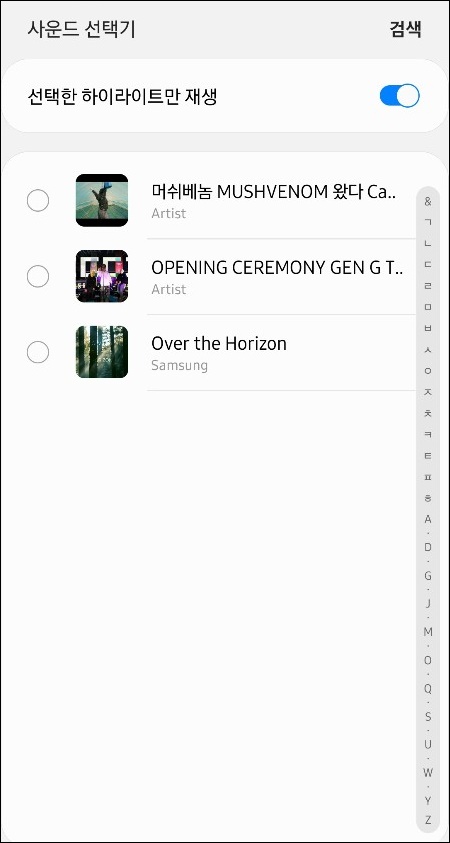
여기서 내가 받은 노래가 검색이 안되면 상단에 있는 검색 메뉴를 누른 후 다운로드한 음악을 찾아줍니다. 내가 다운로드 한 노래를 벨소리로 설정이 되었으면 알람을 설정합니다.
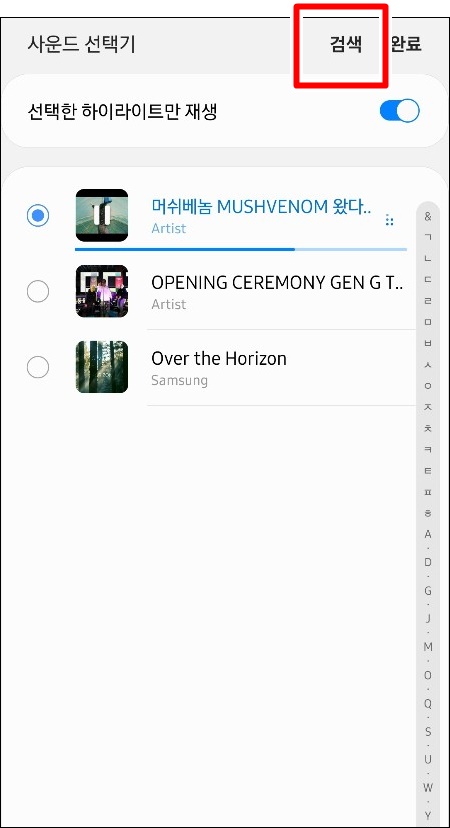
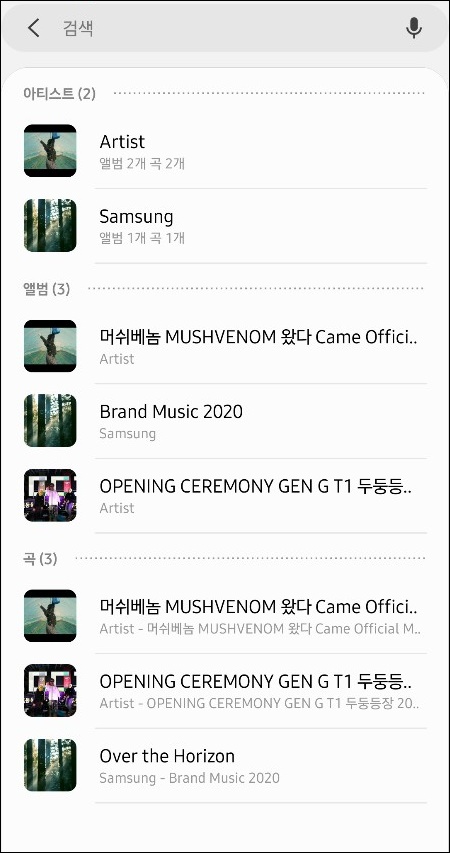
갤럭시 알람 설정 방법은 간단합니다.
먼저 갤럭시 메뉴에서 시계 어플에 들어갑니다.

시계 어플에서 알람을 설정합니다.
기존에 있던 알람에서 새로운 알람을 설정하려면 상단에 있는 플러스 이모티콘을 눌러줍니다. 알람 설정 메뉴가 나오는데요. 여기서 알람 시간 설정, 요일을 설정한 후 알람음을 설정해줍니다.
알람음 부분을 눌러주면 알람음 설정 메뉴가 나옵니다.
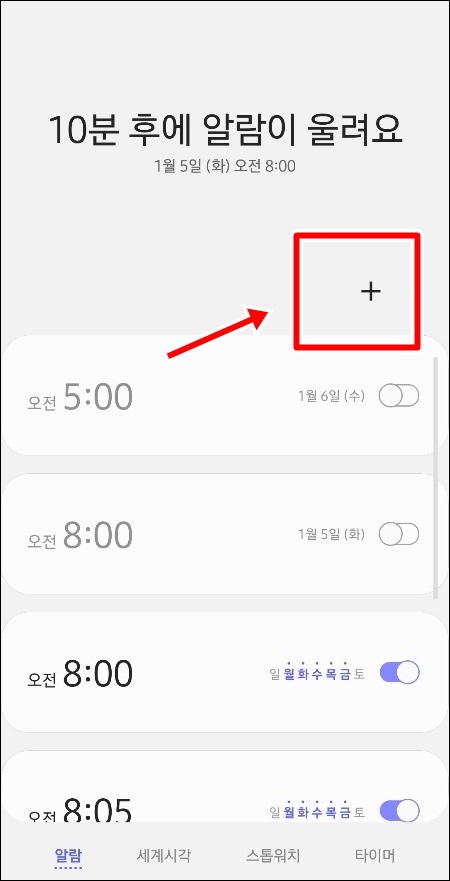
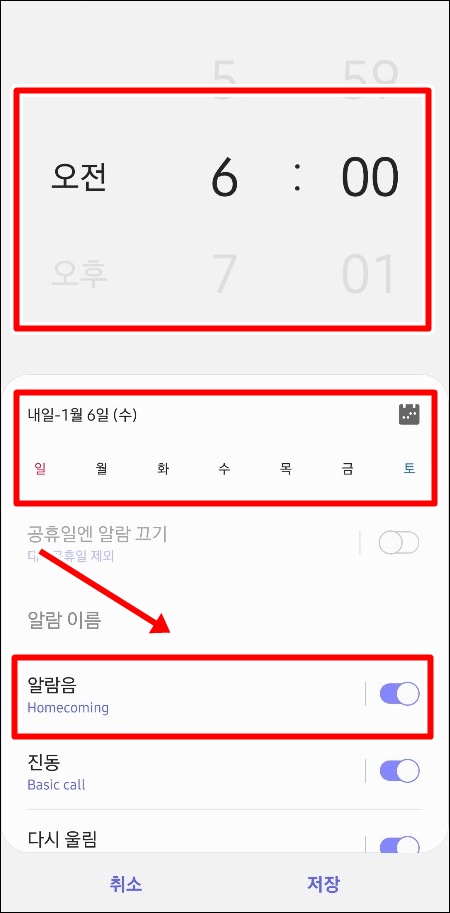
기존에 사용하던 기본 벨소리로 알람이 설정되어 있는데요. 여기서 벨소리 부분을 누른 후 내가 듣고 싶은 알람음을 선택합니다.
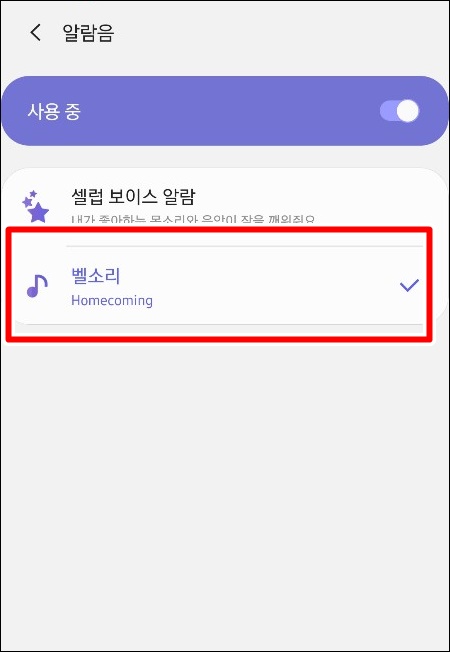
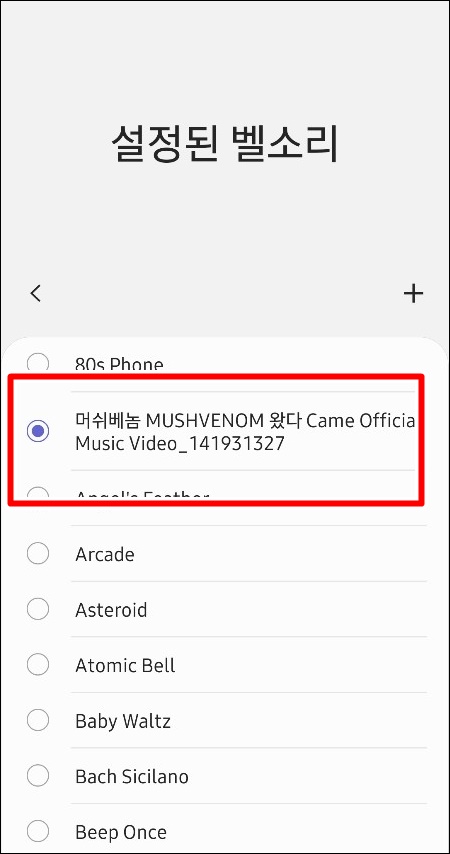
위에서 내가 벨소리로 지정했던 노래를 확인한 후 알람 벨소리로 설정합니다. 알람 벨소리를 선택하면 아래와 같이 알람 벨소리로 설정된 것을 확인할 수 있습니다.
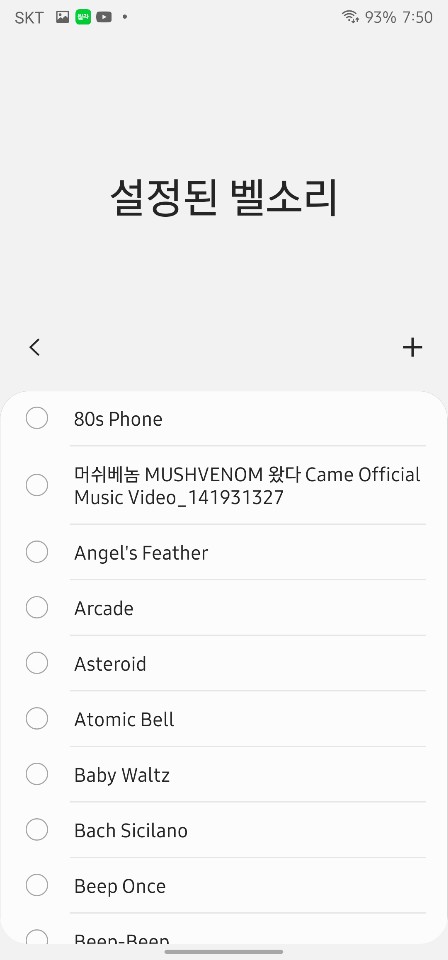
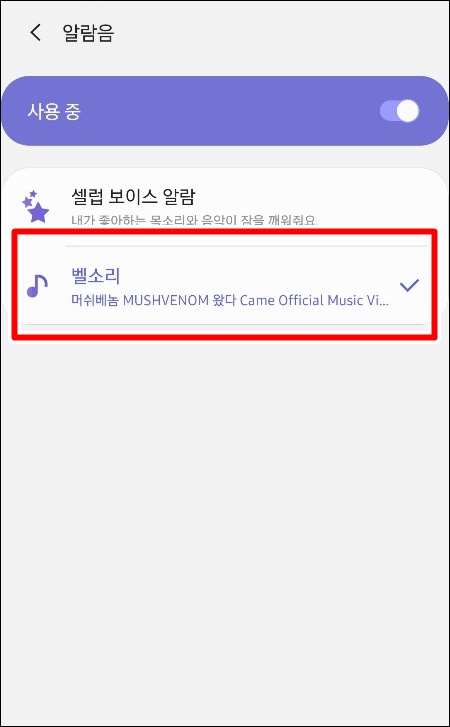
마지막으로 알람 설정을 마무리한 후 저장버튼을 누르면 간단하게 알람 설정이 끝납니다. 실제로 해보시면 정말 간단하게 설정이 가능한데요 잘 모르시는 분들을 위해 자세하게 설명드렸으니 위 방법대로 차례대로 따라 해 보시기 바랍니다.

지금까지 갤럭시 핸드폰에서 내가 좋아하는 노래를 알람으로 설정하는 방법에 대해 설명드렸는데요. 사실 아침에 일어날 때 알람을 들으면 먼가 힘들다는 생각이 많았는데 내가 좋아하는 노래를 알람으로 들으니 기분이 좋게 아침에 일어날 수 있더라고요. 이 글을 보시는 분들도 간단하게 갤럭시 알람 설정을 통해 기분 좋은 아침을 맞이하시기 바랍니다. 긴 글 읽어주셔서 감사합니다.